Il touchpad su un moderno sistema Windows 10 supporta i gesti per controllarlo. Deve essere un touchpad di precisione e la maggior parte dei laptop disponibili oggi sul mercato ne ha uno.
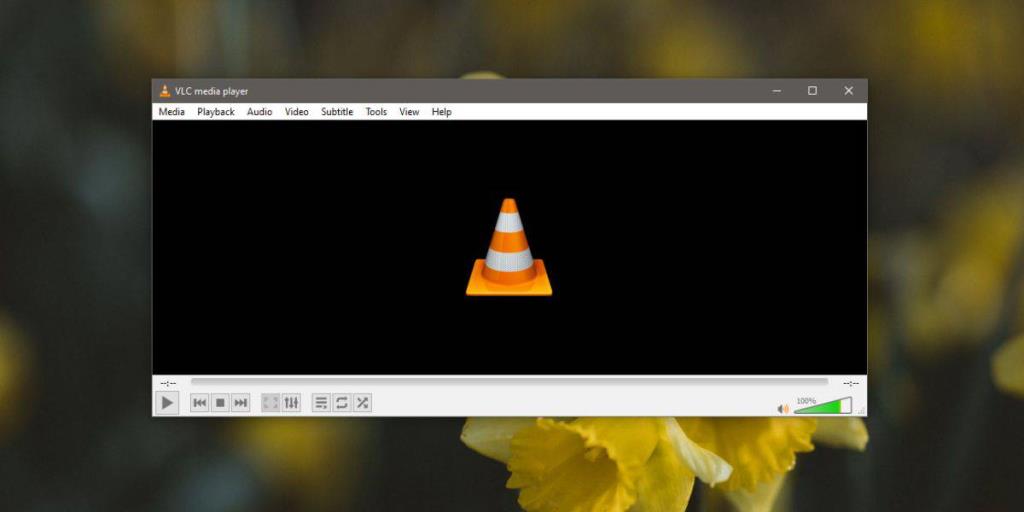
In generale, i gesti del touchpad sono controllati a livello di sistema operativo e le app non assumono alcuna funzione di un gesto. Questo perché il gesto potrebbe non funzionare correttamente, ad esempio potrebbe entrare in conflitto con il sistema operativo, un utente potrebbe non essere consapevole che nel contesto dell'app, il gesto farà qualcos'altro e c'è sempre la possibilità che il gesto venga eseguito per caso .
Il lettore VLC riconosce i gesti del touchpad, infatti, li usa per cambiare il volume e per andare avanti o indietro all'interno di un video. Se non ti piacciono questi gesti, puoi disabilitarli. Ecco come.
Disabilita i gesti del touchpad per VLC
Apri VLC player e vai su Strumenti>Preferenze. Vai alla scheda Tasti di scelta rapida. In fondo, sotto l'elenco delle azioni a cui sono associati i tasti di scelta rapida, troverai due opzioni di gesti del mouse; Controllo dell'asse verticale della rotellina del mouse e controllo dell'asse orizzontale della rotellina del mouse.
Il controllo dell'asse verticale della rotellina del mouse si riferisce allo scorrimento su/giù o con due dita verso l'alto e verso il basso sul trackpad. Il controllo dell'asse orizzontale della rotellina del mouse si riferisce allo scorrimento a sinistra/destra o allo scorrimento con due dita a sinistra e a destra sul trackpad. Ogni opzione ha un menu a discesa. Aprilo e seleziona l'opzione "Ignora". Chiudi il lettore VLC e riaprilo. Da questo punto in avanti, ignorerà tutti i gesti del mouse e tutti i gesti del trackpad.
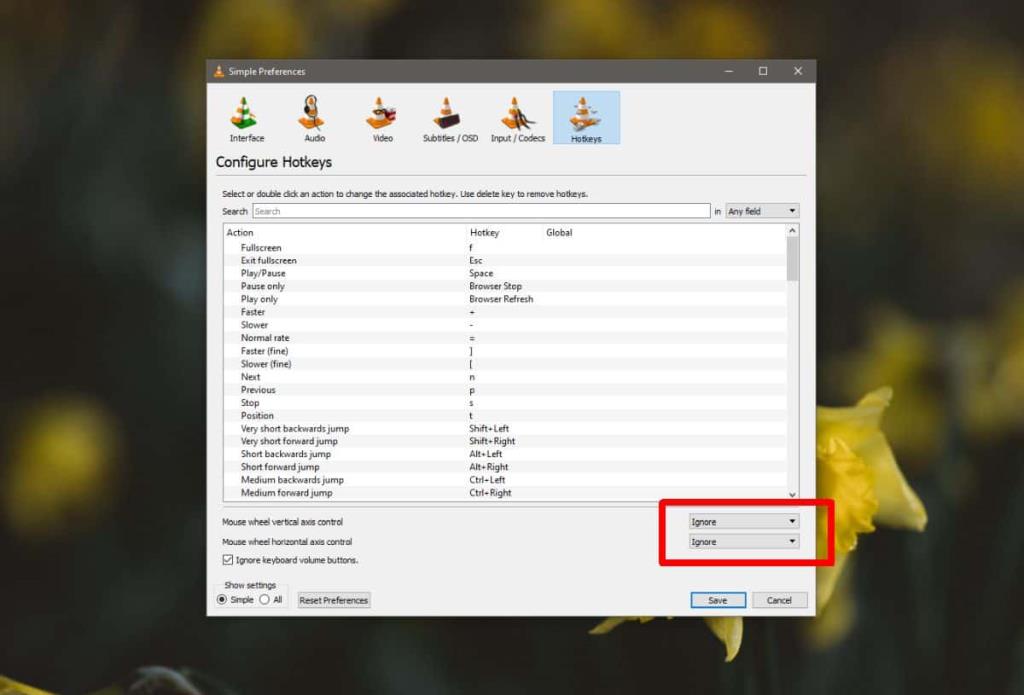
L'impostazione è un po' difficile da trovare perché non fa esplicito riferimento al touchpad. Si fa invece riferimento al mouse ma un touchpad fa più o meno quello che fa il mouse e come dicevamo prima, non tutti hanno un touchpad di precisione.
Annullare la modifica è abbastanza facile; apri lo stesso menu a discesa e cambia l'opzione "Ignora" in una delle altre tre elencate lì. Assicurati di chiudere il lettore VLC e riaprirlo. La modifica non avrà effetto a meno che il lettore non venga riavviato.
Per impostazione predefinita, il lettore VLC tende anche a ignorare i tasti del volume sulla tastiera. Questi sono tasti speciali dedicati o sono i tasti funzione sulla tastiera, ad esempio i tasti Fn. Se desideri utilizzare questi tasti per controllare il volume nel lettore VLC, deseleziona l'opzione "Ignora i pulsanti del volume della tastiera" nella scheda Tasti di scelta rapida.

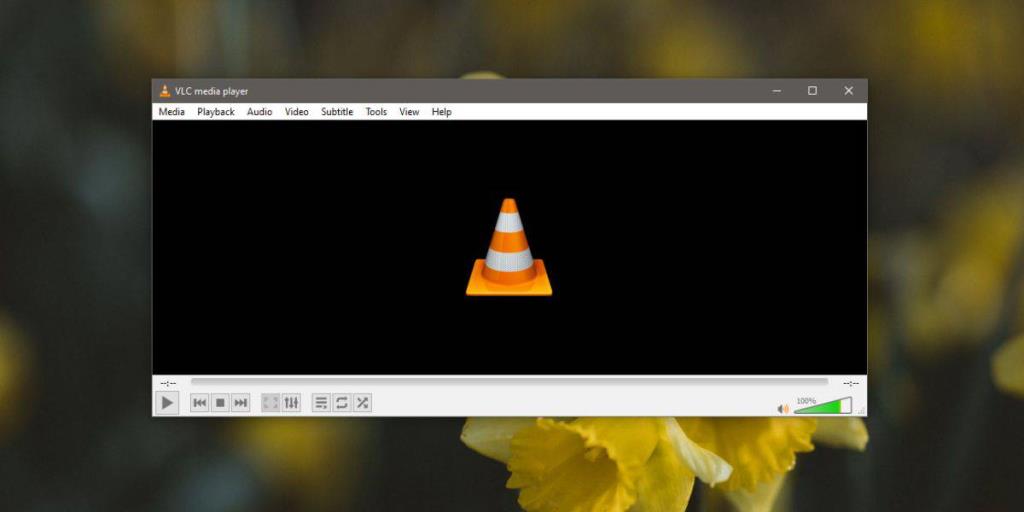
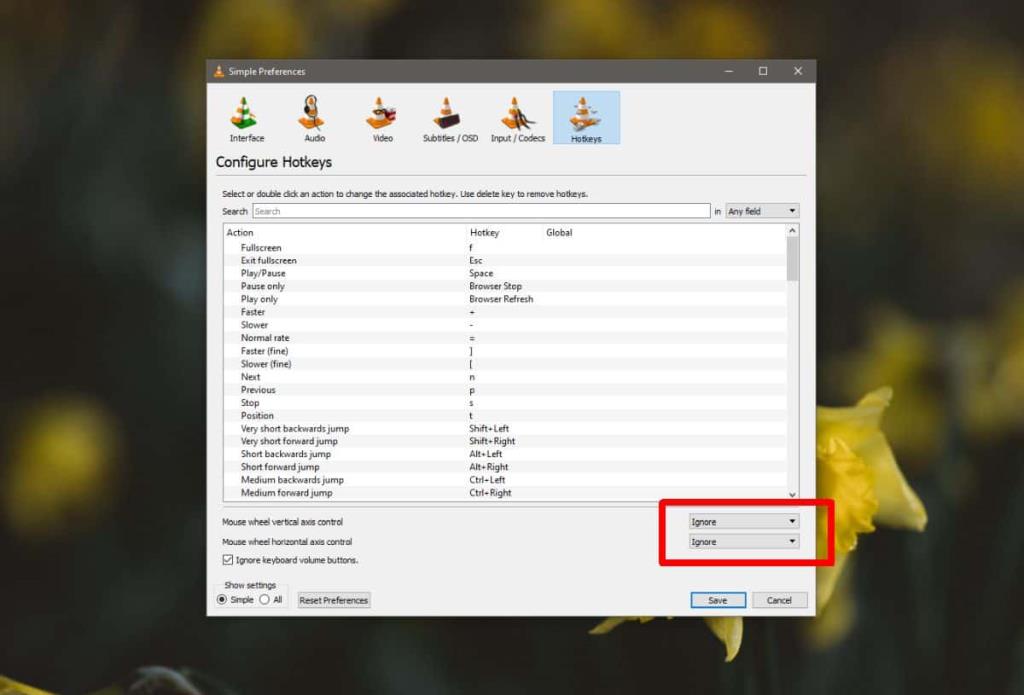






![Come aggiungere bordi alle tue immagini in Photoshop [Tutorial] Come aggiungere bordi alle tue immagini in Photoshop [Tutorial]](https://tips.webtech360.com/resources8/r252/image-4440-0829093900681.jpg)

